
Notionで進捗を可視化しよう!数値をバーとリングで表示する
Notionのデータベースを使えば、数値をバーやリングで簡単に表示することができます。進捗の達成度などがひと目でわかるとても便利な機能です。具体的な活用方法を紹介します。
進捗を可視化しよう
まずは、どんな表示なのかをみてみましょう。
活用例1:目標回数が100回で、そのうち70回実施した場合、達成度70%をバーまたはリングで表示する。その他にも、本の全ページ数と読んだページ数、などにも活用できます。
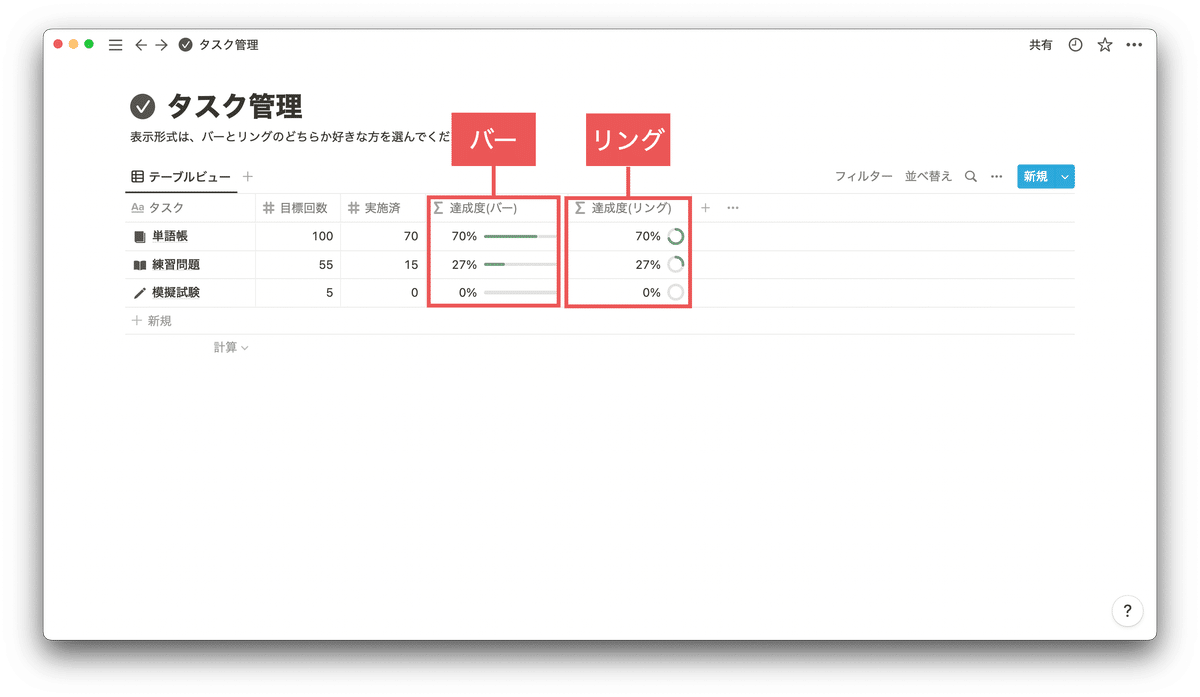
活用例2:過去の試験結果をバーで表示する
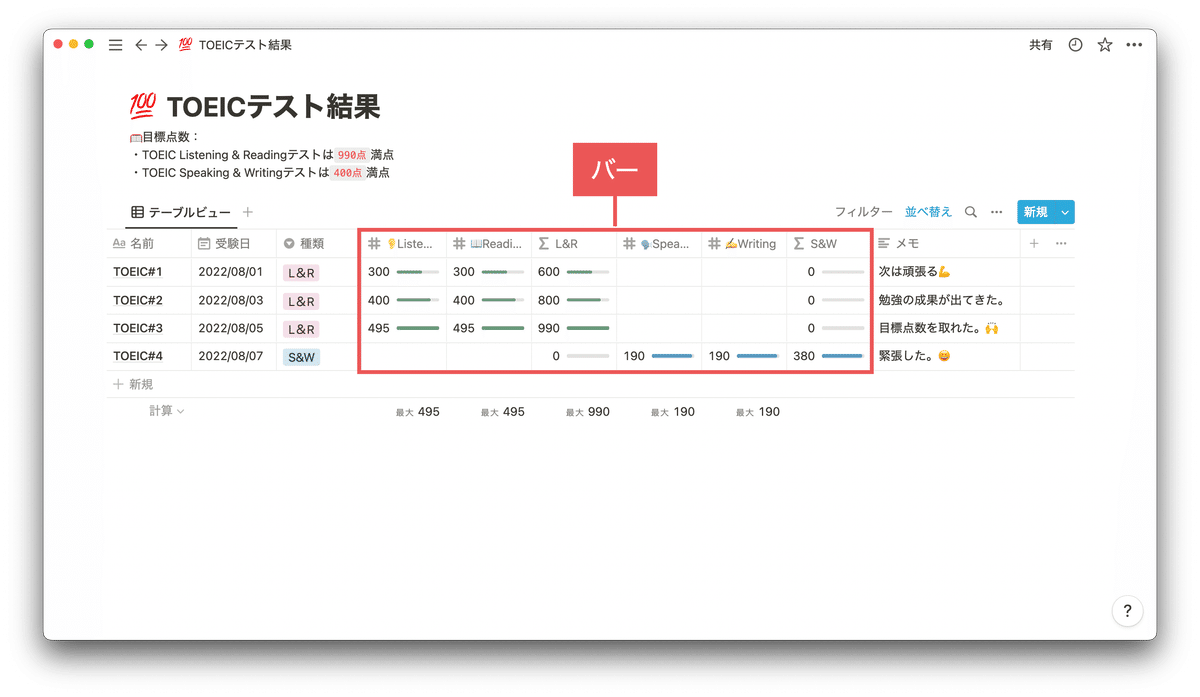
活用例3:習慣トラッカーの達成率をリングで表示する

表示形式は数値、バー、リングの3種類
数値の表示形式は、数値、バー、リングの3種類から選択できます。目的に合わせて最適な表示を選択します。

設定方法
例1の目標に対して何%達成しているのかを表示するバーを設定する手順をみてみましょう。
(1) データベースの「目標回数」と「実施済」に数値を入力します。

(2) 関数プロパティを追加します。

(3) 「プロパティの編集」から関数を設定します。
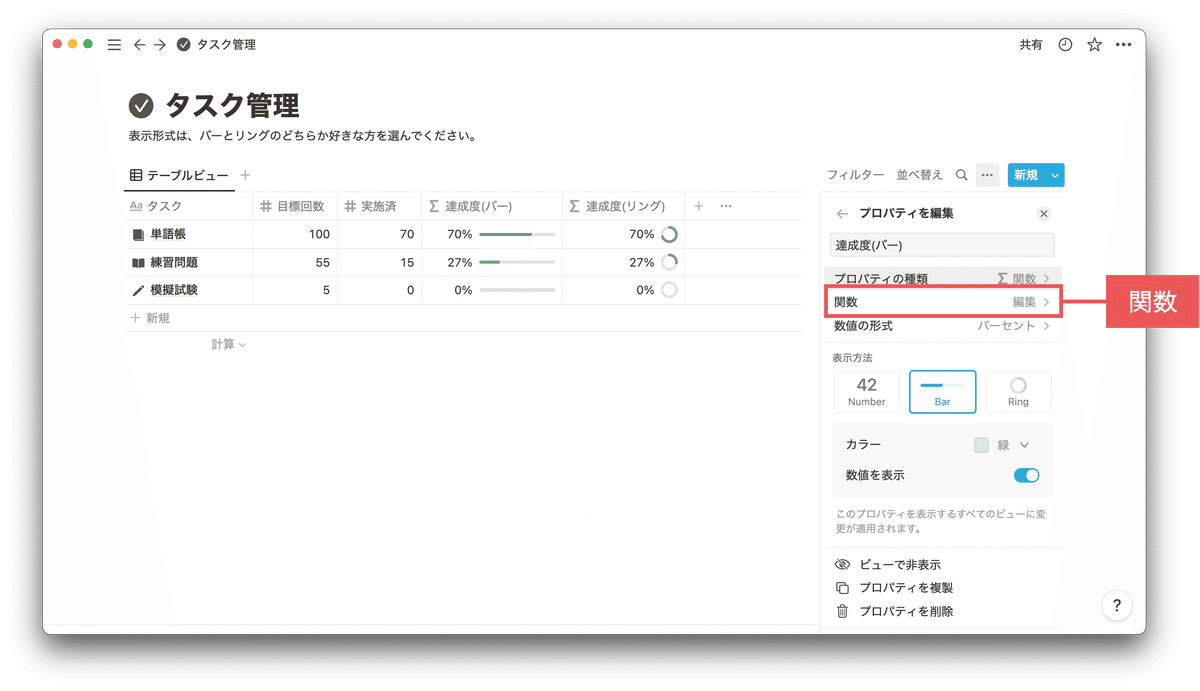
(4) 関数を設定して「完了」をクリックします。
✅CHECK
「prop("実施済") / prop("目標回数")」 だと、1.11111111%のような表示になります。
「round(100 * prop("実施済") / prop("目標回数")) / 100」と設定すれば、1%のように表示されます。さらに、
「round(1000 * prop("実施済") / prop("目標回数")) / 1000」と設定すれば、1.1%のように表示されます。
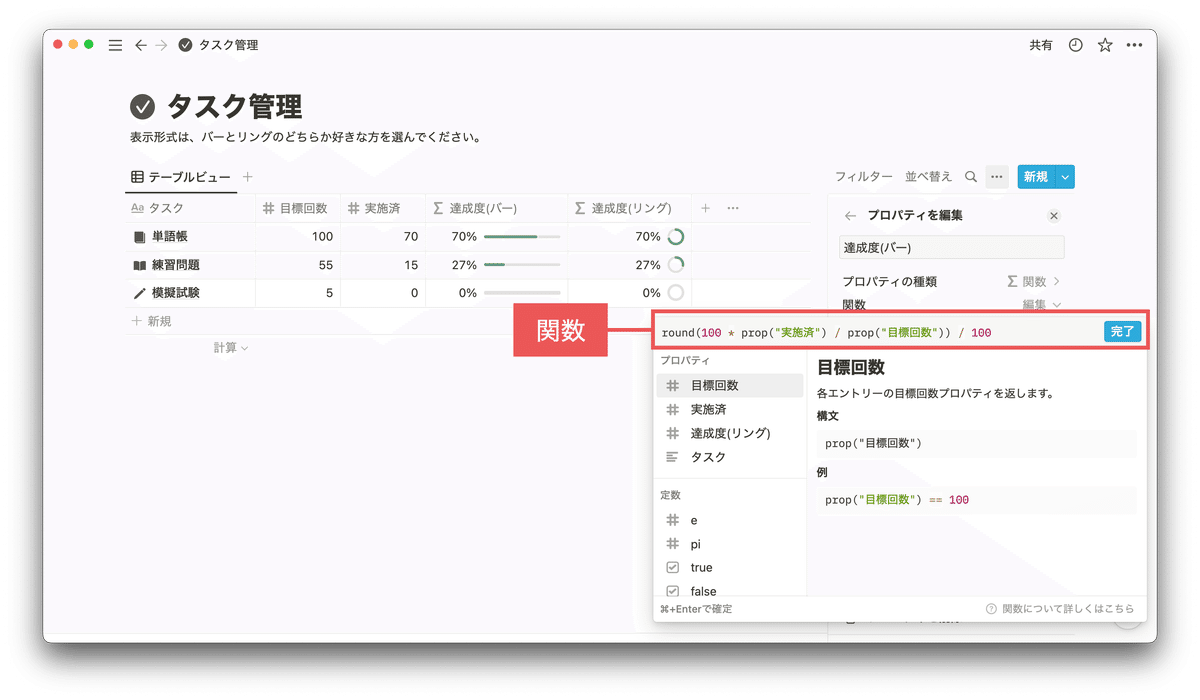
(5)各項目を設定します。この例では、「数値の型式」はパーセント、「表示方法」はバー、「カラー」は緑を選択して、「数値の表示」をオンにしています。

(6) これで達成度のバーが表示されました。

✅CHECK
例2の場合は、数値の型式がパーセントではなく数値なので、「分割数」を設定する必要があります。この例では、テストの満点である990点に設定しています。
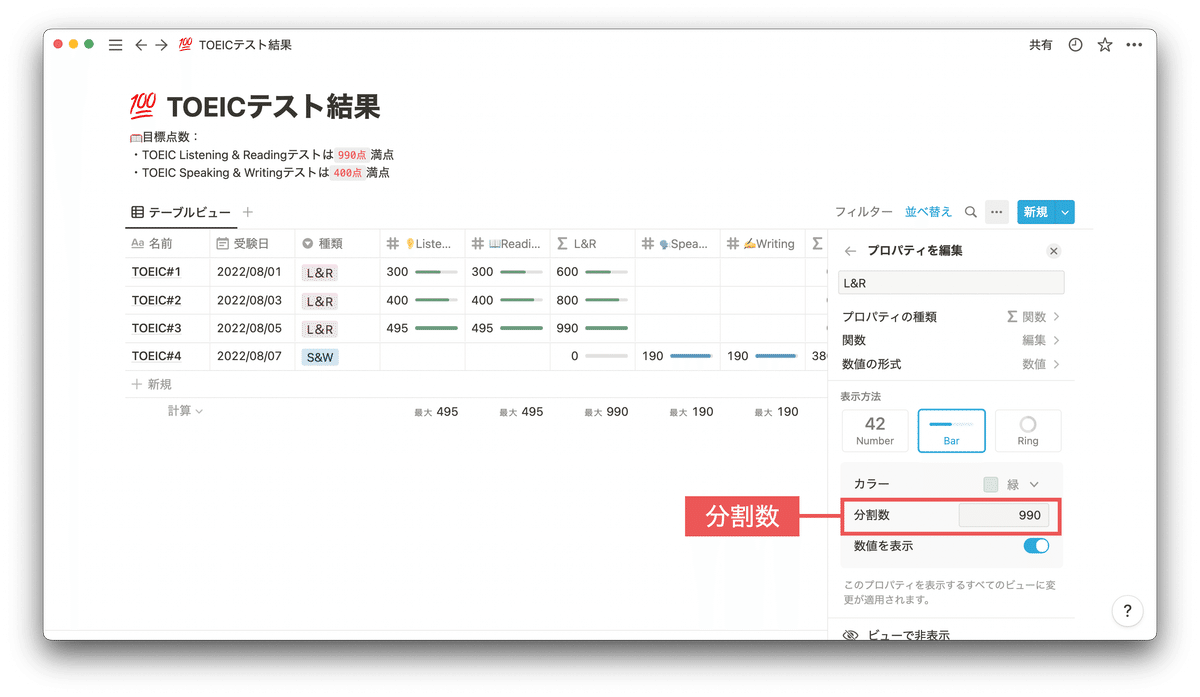
以上、データベースで数値をバーやリングで表示する方法でした。
ではまたね。ごきげんよう。
📕著書「はじめるNotion」発売中!
このようなNotionの活用術をはじめとする、Notionの基本的な操作やうまく活用するためのコツをぎゅっと盛り込んだ本が発売になりました。もっと詳しく知りたい方はどうぞご覧ください。
👇Notionオーガナイズ術のテンプレートを公開中
👇Notionオーガナイズ部
FacebookでNotionコミュニティをオープンしたので、もし良かったら立ち寄ってみてください。初心者から上級者まで大歓迎です。Notion好きのみなさんとNotionについて気軽におしゃべりしたり情報交換したりできたら嬉しいです。
この記事が気に入ったらサポートをしてみませんか?
